측정할 활동 선택하기
손목시계는 수십 종류의 활동의 측정 및 기록을 지원합니다. 아래 표는 지원되는 활동의 일부 목록을 보여줍니다.
|
걷기 |
아령들기* |
|
사이클링 |
윗몸 일으키기* |
|
스키 |
어깨운동* |
|
세일링 |
스쿼트* |
|
트레일 달리기 |
트레드밀* |
|
트래킹 |
팔굽혀펴기* |
|
낚시 |
플랭크* |
|
수영장 수영 |
벤치 프레스* |
|
산악 사이클링 |
레그 프레스* |
|
달리기 |
로어백* 등 |
|
로드 바이킹 등 |
|
손목시계의 활동 선택 화면의 "워크아웃" 항목에 포함된 활동입니다. 이러한 활동의 조작은 다른 활동의 조작과 약간 다릅니다.
중요!
손목시계로 정확한 심박수 측정을 보장하려면 아래의 주의 사항을 참고하십시오.
측정을 시작하기 전에 심박수 측정을 위한 초기 기본설정 구성하기 아래의 절차에 따라 생일, 성별 및 기타 프로필 정보를 입력하십시오.
손목시계를 손목에 올바르게 착용하십시오. (손목시계를 손목에 착용하기 참조)
달리기와 같은 야외 활동 측정을 시작할 때는 하늘이 보이는 열린 공간의 야외로 이동하십시오.
참고
손목시계가 "G-SHOCK MOVE" 스마트폰 앱과 연결되어 있는 동안 스마트폰을 사용하여 활동 기록을 볼 수 있습니다.
"G-SHOCK MOVE"에 연결하려면 시계 화면의 APP 버튼(하단 버튼)을 누릅니다. 표시되는 화면에서 화면 중앙의 "G-SHOCK MOVE" 아이콘을 누릅니다.
자세한 내용은 주요 기능 빠른 호출(CASIO의 앱)을 참조하십시오.
활동 측정(워크아웃 제외)
이 절에서는 주로 야외에서 수행되는 달리기 및 기타 활동에 대한 측정 조작에 대해 설명합니다.
워크아웃 측정에 대한 자세한 내용은 활동 측정(워크아웃)을 참조하십시오.
활동 측정의 시작, 일시 정지, 정지
활동 측정 시작하기
참고
아래 절차의 1단계를 수행할 때 "DIGITAL" 시계 화면을 표시하는 것이 좋습니다.
표시한 시계 화면의 종류에 관계없이 활동 측정을 시작하면 "DIGITAL" 활동 측정 진행 중 화면으로 전환됩니다.
-
시계 화면이 표시된 상태에서 START 버튼(상단 버튼)을 누릅니다.
-
APP 버튼(하단 버튼)을 눌러 활동 선택 화면을 표시합니다.
-
원하는 활동을 찾을 때까지 화면을 위아래로 밀어 올리거나 내린 후 누릅니다.
-
측정을 시작하려면 START 버튼을 누릅니다.
현재 선택된 활동을 보여주는 활동 측정 START 화면이 표시됩니다.
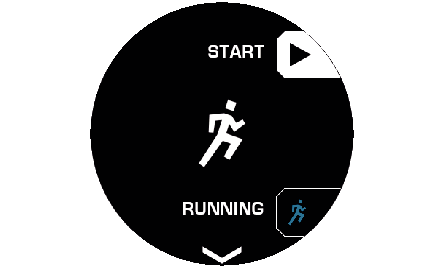
스포츠 활동을 변경하려면 2단계로 이동합니다. 현재 선택한 스포츠 활동을 사용하여 측정을 시작하려면 이 절차의 4 단계로 이동합니다.
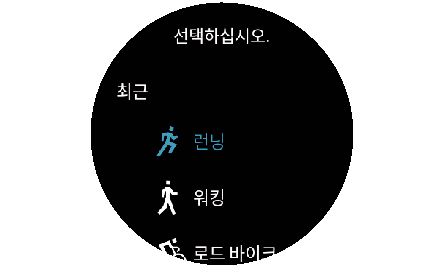
위치 정보를 기록하는 활동을 사용 중인 경우 이때 "위치 정보 취득중…" 메시지가 나타납니다. 위치 정보가 취득될 때까지 하늘이 보이고 장애물이 없는 밖에서 움직이지 말고 기다리십시오.
카운트다운이 나타나면 카운트다운이 0이 될 때 운동을 시작합니다. 카운트다운이 0이 될 때까지 기다리지 않고 시작하려면 START 버튼을 누릅니다.
일부 활동(예: 스키)의 경우 화면에 "대기 중입니다. 기록을 다시 시작하려면 GO 버튼을 누르십시오." 메시지가 나타납니다. 이 경우 START 버튼을 눌러 측정을 시작할 수 있습니다.
측정이 시작되면 시계가 "DIGITAL" 시계 화면의 활동 측정 진행 중 화면으로 이행됩니다.

"런닝" 선택시 예제 화면
화면 항목에 대한 정보는 활동 측정 진행 중 화면을 참조하십시오.
활동 측정의 일시 정지 또는 정지하기
-
측정을 일시 정지하려면 활동 측정 진행 중 화면을 표시한 후 START 버튼(상단 버튼)을 누릅니다.
-
측정을 중지하려면 APP 버튼(하단 버튼)을 약 2초 동안 누릅니다.
-
"이력을 저장하시겠습니까?" 메시지를 표시합니다. "저장(상단 버튼)"을 누르거나 START 버튼을 누릅니다.
측정을 일시 정지하고 일시 정지한 측정 화면이 표시됩니다.
측정을 다시 시작하려면 START 버튼을 누릅니다.
측정 기록을 삭제하려면 "폐기(하단 버튼)"를 누르거나 APP 버튼을 누릅니다.
"저장(상단 버튼)"을 누르면 저장이 수행되고 통계 화면이 표시됩니다. 위아래로 밀어 올리거나 내려서 통계 화면 내용을 스크롤할 수 있습니다.
나중에 저장된 통계 데이터를 보려면 CASIO의 앱에서 "이력"을 선택합니다.
참고
"위치 기록 빈도" 설정을 "MAX (1초마다)"(초기 기본설정)에서 "MID (5초마다)" 또는 "LOW (120초마다)"으로 변경하면 배터리 전력 소비가 줄어들지만 다양한 측정의 정확도도 떨어지고 자동 일시 정지 및 기타 기능이 비활성화됩니다.
활동 측정 진행 중 화면
이 절에서는 활동 측정 화면의 내용을 해석하는 방법에 대해 설명합니다. "런닝" 화면은 이 설명의 예로 사용됩니다.

"런닝" 선택시 예제 화면
-
이 링의 10개 세그먼트는 과거 달리기 기록(각각 10%)을 기반으로 개인 최고 페이스의 100%를 나타냅니다. 개인 최고 페이스의 초기 기본설정은 킬로미터당 4:00분입니다. 달리면 세그먼트가 표시되어 현재 페이스가 개인 최고 기록의 몇 %인지를 보여 줍니다.
-
심박수를 보여 줍니다. 중간 표시 영역 예 아래의 "심박수"를 참조하십시오.
-
현재 시간, 요일, 날짜를 표시합니다.
-
현재 위치 주변의 지도와 이동 경로가 배경으로 표시됩니다.
아래 항목은 링 근처에 표시됩니다.
PACE: 현재 페이스
MAX: 지금까지 측정한 최대 페이스
AVG: 현재 측정된 평균 페이스
활동 측정(워크아웃)
효과적인 워크아웃 측정 및 기록된 데이터를 확보하려면 자신의 개인 훈련량과 각 스포츠 활동의 목표를 결정하고 손목시계에 정보를 입력합니다.
예:
|
|
팔굽혀펴기 랩 수: 20 세트: 3 세트 간 간격: 1분 |
|
 |
||
|
|
윗몸 일으키기 랩 수: 40 세트: 3 세트 간 간격: 1분 |
|
 |
||
|
|
플랭크 유지 시간: 30초 세트: 3 세트 간 간격: 30초 |
|
손목시계에 훈련량, 목표 및 기타 데이터 입력하기
참고
아래 절차의 1단계를 수행할 때 "DIGITAL" 시계 화면을 표시하는 것이 좋습니다.
표시한 시계 화면의 종류에 관계없이 활동 측정을 시작하면 "DIGITAL" 활동 측정 진행 중 화면으로 전환됩니다.
-
시계 화면이 표시된 상태에서 START 버튼(상단 버튼)을 누릅니다.
-
APP 버튼(하단 버튼)을 눌러 활동 선택 화면을 표시한 후 "워크아웃"을 누릅니다.
-
운동 활동 선택 화면에서 훈련량, 목표 또는 기타 정보를 입력하려는 항목을 누릅니다.
-
화면을 아래에서 위로 밀어 올립니다. 나타나는 메뉴에서 "설정"을 누릅니다.
-
운동 활동에 필요한 각 설정 항목을 입력합니다.
-
필수 항목을 모두 입력한 후 아래 단계를 수행하여 START 화면으로 돌아갑니다.
-
설정 메뉴 화면을 왼쪽에서 오른쪽으로 밀어서 이 절차의 4단계에서 표시된 메뉴 화면으로 돌아갑니다.
-
화면을 위에서 아래로 밀어 내립니다.
-
다른 운동 활동에 대한 정보를 입력하려면 이 절차의 2~6단계를 반복합니다.
현재 선택된 활동을 보여주는 활동 측정 START 화면이 표시됩니다.
누른 활동을 보여주는 활동 측정 START 화면으로 돌아갑니다.
여기에서 화면을 아래에서 위로 밀어 올리면 표시된 스포츠 활동의 설정 메뉴가 나타납니다. 메뉴에 대한 자세한 내용은 활동 측정 설정 메뉴를 참조하십시오.
3단계에서 선택한 운동 활동에 따른 설정 메뉴가 표시됩니다.
입력해야 하는 설정 항목은 선택한 운동 활동에 따라 다릅니다.
워크아웃 종류에 따라 측정 수행하기
워크아웃 측정을 수행할 때 수행해야 하는 조작은 근력 트레이닝, 지방 연소 트레이닝 또는 몸통 트레이닝을 수행하는지에 따라 약간 다릅니다. 워크아웃 카테고리에 대한 자세한 내용은 손목시계에 훈련량, 목표 및 기타 데이터 입력하기를 참조하십시오.
근력 트레이닝 측정 시작하기
참고
랩 수, 세트 수, 간격 설정은 근력 트레이닝(푸시 업, 윗몸 일으키기, 벤치 프레스 등)측정에 영향을 미칩니다.
-
시계 화면이 표시된 상태에서 START 버튼(상단 버튼)을 누릅니다.
-
APP 버튼(하단 버튼)을 눌러 활동 선택 화면을 표시한 후 "워크아웃"을 누릅니다.
-
측정을 시작하려는 항목을 누릅니다.
-
측정을 시작하려면 START 버튼을 누릅니다.
-
랩 수 설정이 완료되면 START 버튼을 누릅니다.
-
확인 화면에서 아래 설명된 조작 중 하나를 선택합니다.
-
표시되는 간격 화면에서 카운트다운 시간이 0이 될 때까지 기다립니다.
워크아웃에 대한 운동 선택 화면이 표시됩니다.
누른 항목의 START 화면으로 돌아갑니다.
실내 운동을 시작하기 위해 첫 번째 항목을 선택한 경우 "센서 정보 획득 중" 메시지가 나타납니다. 손목시계가 피부에 밀착된 상태에서 약 15초간 가만히 있습니다.
시계 화면에 세트 수, 랩 수, 중량 설정(운동에 이러한 설정이 포함된 경우)이 몇 초 동안 표시됩니다.
그 직후 화면이 "DIGITAL" 시계 화면 활동 측정 진행 중 화면으로 전환되고 첫 번째 세트의 측정이 시작됩니다. 워크아웃을 시작합니다.
확인 화면이 표시됩니다.
이 세트의 측정 데이터를 저장하고 다음 세트로 진행하려면:
"세트를 저장"을 누릅니다. 7단계로 이동합니다.
이 세트의 측정 데이터를 폐기하고 다음 세트로 진행하려면:
"세트를 폐기"를 누릅니다. 표시되는 확인 화면에서 휴지통 아이콘을 누르고 7단계로 진행합니다.
이 세트의 측정 데이터를 저장하고 워크아웃을 종료하려면:
"저장 완료"를 누릅니다. 한 워크아웃을 완료한 후 그 워크아웃을 계속할지 또는 종료할지 선택하기로 진행합니다.
이 세트의 측정 데이터를 폐기하고 운동을 종료하려면:
"폐기하고 측정을 종료합니다" 표시를 누릅니다. 한 워크아웃을 완료한 후 그 워크아웃을 계속할지 또는 종료할지 선택하기로 진행합니다.
마지막 세트를 완료한 후 START 버튼을 누르면 "저장 완료" 및 "세트를 폐기하고 종료" 옵션만 나타납니다.
예를 들어 간격 설정이 30초이면 카운트다운 시간은 30초입니다. 다음 세트가 시작될 때까지 휴식을 취합니다.
카운트다운 시간이 0이 될 때까지 기다리지 않고 워크아웃을 다시 시작하려면 START 버튼을 누릅니다.
카운트다운 시간이 0에 도달하거나 START 버튼을 누르면 다음 세트의 측정이 시작됩니다. 워크아웃을 다시 시작하고 이 순서의 5단계로 돌아갑니다.
몸통 트레이닝 측정 시작하기
참고
몸통 트레이닝(플랭크 등)측정은 측정을 수행할 때 유지 시간, 세트 수, 간격 설정이 조작에 영향을 줍니다.
-
시계 화면이 표시된 상태에서 START 버튼(상단 버튼)을 누릅니다.
-
APP 버튼(하단 버튼)을 눌러 활동 선택 화면을 표시한 후 "워크아웃"을 누릅니다.
-
측정을 시작하려는 항목을 누릅니다.
-
측정을 시작하려면 START 버튼을 누릅니다.
-
유지 시간 경과 후 카운트다운 시간이 0이되면 START 버튼을 누릅니다.
-
확인 화면에서 아래 설명된 조작 중 하나를 선택합니다.
-
표시되는 간격 화면에서 카운트다운 시간이 0이 될 때까지 기다립니다.
워크아웃에 대한 운동 선택 화면이 표시됩니다.
누른 항목의 START 화면으로 돌아갑니다.
실내 운동을 시작하기 위해 첫 번째 항목을 선택한 경우 "센서 정보 획득 중" 메시지가 나타납니다. 손목시계가 피부에 밀착된 상태에서 약 15초간 가만히 있습니다.
시계 화면에 세트 수 및 유지 시간 설정이 몇 초 동안 표시됩니다.
그 직후 화면이 "DIGITAL" 시계 화면 활동 측정 진행 중 화면으로 전환되고 첫 번째 세트의 측정이 시작됩니다. 이때 화면은 설정한 유지 시간의 카운트다운 시간이 표시됩니다. 워크아웃을 시작합니다.
확인 화면이 표시됩니다.
이 세트의 측정 데이터를 저장하고 다음 세트로 진행하려면:
"세트를 저장"을 누릅니다. 7단계로 이동합니다.
이 세트의 측정 데이터를 폐기하고 다음 세트로 진행하려면:
"세트를 폐기"를 누릅니다. 표시되는 확인 화면에서 휴지통 아이콘을 누르고 7단계로 진행합니다.
이 세트의 측정 데이터를 저장하고 워크아웃을 종료하려면:
"저장 완료"을 누릅니다. 한 워크아웃을 완료한 후 그 워크아웃을 계속할지 또는 종료할지 선택하기로 진행합니다.
이 세트의 측정 데이터를 폐기하고 운동을 종료하려면:
"폐기하고 측정을 종료합니다" 표시를 누릅니다. 한 워크아웃을 완료한 후 그 워크아웃을 계속할지 또는 종료할지 선택하기로 진행합니다.
마지막 세트를 완료한 후 START 버튼을 누르면 "저장 완료" 및 "세트를 폐기하고 종료" 옵션만 나타납니다.
다음 세트가 시작될 때까지 휴식을 취합니다.
카운트다운 시간이 0이 될 때까지 기다리지 않고 워크아웃을 다시 시작하려면 START 버튼을 누릅니다.
카운트다운 시간이 0에 도달하거나 START 버튼을 누르면 다음 세트의 측정이 시작됩니다. 워크아웃을 다시 시작하고 이 순서의 5단계로 돌아갑니다.
지방 연소 트레이닝 측정 시작하기
-
시계 화면이 표시된 상태에서 START 버튼(상단 버튼)을 누릅니다.
-
APP 버튼(하단 버튼)을 눌러 활동 선택 화면을 표시한 후 "워크아웃"을 누릅니다.
-
측정을 시작하려는 항목을 누릅니다.
-
측정을 시작하려면 START 버튼을 누릅니다.
-
측정을 일시 중지하려면 활동 측정 진행 중 화면을 표시한 다음 START 버튼을 누릅니다.
-
측정을 종료하려면 APP 버튼을 약 2초 동안 누릅니다.
-
달리기 거리 입력 화면에서 아래 설명된 조작 중 하나를 선택합니다.
워크아웃에 대한 운동 선택 화면이 표시됩니다.
누른 항목의 START 화면으로 돌아갑니다.
실내 운동을 시작하기 위해 첫 번째 항목을 선택한 경우 "센서 정보 획득 중" 메시지가 나타납니다. 손목시계가 피부에 밀착된 상태에서 약 15초간 가만히 있습니다.
시계 화면에 목표 시간 및 목표 칼로리 설정이 몇 초 동안 표시됩니다.
그 직후 화면이 "DIGITAL" 시계 화면 활동 측정 진행 중 화면으로 전환되고 첫 번째 세트의 측정이 시작됩니다. 이때 화면에는 측정 시작부터 경과된 시간이 표시됩니다. 워크아웃을 시작합니다.
측정을 일시 정지하고 일시 정지한 측정 화면이 표시됩니다.
측정을 다시 시작하려면 START 버튼을 누릅니다.
달리기 거리 입력 화면이 표시됩니다.
달리기 거리를 저장하고 종료하려면:
달리기 거리를 입력한 다음 "거리 저장하고 종료" 표시를 누릅니다.
달리기 거리를 저장하지 않고 종료하려면:
"거리 저장하지 않고 종료" 표시를 누릅니다.
이렇게 하면 달리기 거리 이외의 측정 데이터를 저장합니다.
현재의 측정 데이터를 파기하고 종료하려면:
"기록 폐기하고 종료" 표시를 누릅니다. 표시되는 확인 화면에서 휴지통 아이콘을 누릅니다.
한 워크아웃을 완료한 후 그 워크아웃을 계속할지 또는 종료할지 선택하기
근력 트레이닝 측정 시작하기, 몸통 트레이닝 측정 시작하기, 지방 연소 트레이닝 측정 시작하기에서 조작을 수행하여 워크아웃을 완료한 후 아래 절차를 수행해야합니다. 독립된 작업으로 수행할 수 없습니다.
-
"수고하셨습니다!! 다른 워크아웃을 계속하시겠습니까?" 메시지가 나타나면 아래 조작 중 하나를 수행합니다.
다른 워크아웃 활동으로 계속 하려면:
"예. 계속합니다."을(를)누릅니다.
워크아웃 활동 선택 화면으로 돌아갑니다.
다음으로 근력 트레이닝 측정 시작하기, 몸통 트레이닝 측정 시작하기, 지방 연소 트레이닝 측정 시작하기의 3단계에서 시작할 운동 활동을 선택합니다.
워크아웃을 종료하려면:
"아니요. 취소."를 누릅니다.
이력 저장 확인 화면이 표시됩니다. "저장(상단 버튼)" 또는 "폐기(하단 버튼)"를 누릅니다.
완료한 모든 워크아웃에 대한 통계 화면이 표시됩니다. 위아래로 밀어 올리거나 내려서 통계 화면 내용을 스크롤할 수 있습니다.
워크아웃을 시작하기 전에 표시되었던 시계 화면으로 돌아가려면 전원 버튼을 누릅니다.
나중에 저장된 통계 데이터를 보려면 CASIO의 앱에서 "이력"을 선택합니다.
활동 측정 설정 메뉴
활동 측정 START 화면을 아래에서 위로 스 와이프하면 현재 표시된 활동에 대한 설정 메뉴가 표시됩니다.
|
메뉴 항목 |
해설 |
|---|---|
|
이력 |
활동 측정 결과의 이력 목록을 표시합니다. 로그는 각 운동 활동에 대한 상세하고 최적화된 보기를 제공합니다. |
|
정보 표시 |
이 항목을 누를 때 나타나는 하위 메뉴를 사용하여 현재 선택한 운동 활동에 대해 측정 진행 중 표시를 맞춤 설정할 수 있습니다. "표시 항목"... 상단, 중간, 하단 표시 영역에 대한 표시 항목을 선택합니다. "배경 이미지"... 배경을 선택합니다. |
|
지도 다운로드 |
인터넷 접속이 가능한 동안 지도를 미리 다운로드해서 네트워크 접속이 되지 않는 곳에서의 접근성을 보장할 수 있습니다. 손목시계는 한 번에 최대 5개의 Mapbox* 지도를 시계 메모리에 가질 수 있습니다. |
|
지도 표시 |
손목시계의 전체 표시 영역을 사용하여 지도를 표시합니다. |
|
경로 가져오기 |
이 항목을 사용하면 시계 메모리에 저장된 경로 데이터를 Google Drive에 저장된 활동 측정 이력 또는 외부 경로 데이터(GPX 또는 KML 파일)로 가져와서 참조 경로로 표시할 수 있습니다. |
|
설정 |
모든 종류의 스포츠 활동에 공통적인 다양한 설정 항목이 포함된 하위 메뉴를 표시합니다. |
|
취소 |
활동 측정을 취소하고 START 화면 이전의 시계 화면으로 돌아갑니다. |
손목시계는 "Google 지도" 및 "Mapbox" 등 두 가지 종류의 지도 사용을 지원합니다. Mapbox 지도 데이터만 다운로드하여 사용할 수 있습니다. 네트워크 통신이 가능한 장소에서는 "설정"(상기)> "지도 앱" > "지도 타입" 순서로 조작을 수행합니다. 다음에 "Google 지도" 또는 "Mapbox"를 선택합니다.
활동 측정 중 표시되는 화면 항목 변경하기
활동 측정 진행 중 화면은 "DIGITAL" 시계 화면의 표시 형식 중 하나이므로 DIGITAL 일상 화면과 동일한 조작을 사용하여 상단, 중간, 하단 표시 영역의 표시 항목을 변경할 수 있습니다. 절차에 대한 정보는 DIGITAL 화면 항목 변경하기를 참조하십시오.
참고
활동 측정 진행 중 화면을 누를 때 나타나는 표시 항목 선택 화면에는 화면에 일시 정지 버튼(![]() )이 있습니다. 이것은 일상 화면을 누를 때 나타나는 화면과 다릅니다. 측정을 일지 정지하려면 버튼을 누릅니다.
)이 있습니다. 이것은 일상 화면을 누를 때 나타나는 화면과 다릅니다. 측정을 일지 정지하려면 버튼을 누릅니다.
